Čo robiť, ak sa nedostanem do Skype
Chcete hovoriť so svojím priateľom alebo známym cez Skype, ale neočakávane máte problémy so vstupom do programu. A problémy môžu byť veľmi odlišné. Čo robiť v každej konkrétnej situácii, aby ste mohli pokračovať v používaní programu - prečítajte si ďalej.
Ak chcete vyriešiť problém s vkladaním Skype, musíte začať z dôvodu jeho výskytu. Zvyčajne zdroj problému môže byť nastavený správou, ktorú poskytuje Skype, keď nastane chyba vstupu.
obsah
Žiadne spojenie so Skype
Správa o nedostatku pripojenia k sieti Skype sa dá získať z rôznych dôvodov. Napríklad, neexistuje žiadne pripojenie k internetu alebo Skype je blokovaný bránou Windows. Ďalšie informácie nájdete v súvisiacom článku o riešení problému pripojenia na Skype.

Zadané údaje nie sú rozpoznané
Správa o zadaní nesprávneho páru prihlásenia / hesla znamená, že ste zadali prihlasovacie údaje, ktorých heslo sa nezhoduje s heslom uloženým na serveri Skype.

Skúste znova zadat svoje prihlasovacie meno a heslo. Venujte pozornosť prípadu a rozloženiu klávesnice pri zadávaní hesla - možno zadáte písané písmená namiesto veľkých písmen alebo písmená ruskej abecedy namiesto angličtiny.
Heslo môžete obnoviť v prípade, že ste ho zabudli. Ak to chcete urobiť, kliknite na tlačidlo v ľavom dolnom rohu prihlasovacej obrazovky.
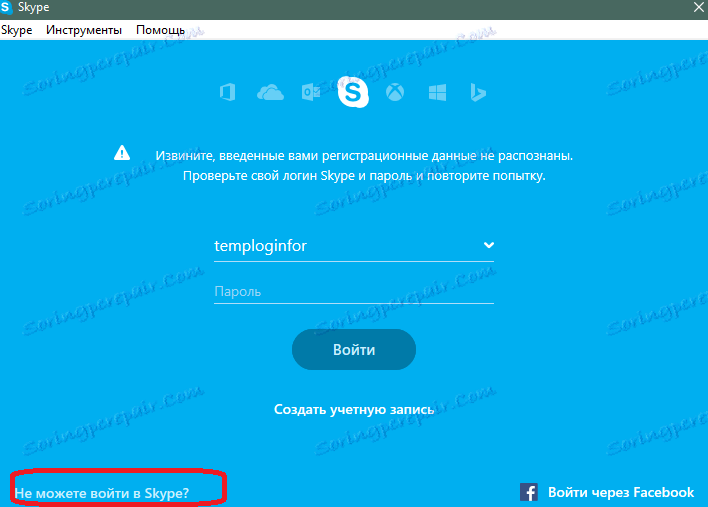
Prehliadač, ktorý používate predvolene, sa otvára pomocou formulára na obnovenie hesla. Do poľa zadajte svoje e-mailové alebo telefónne číslo. Zobrazí sa správa s kódom obnovenia a ďalšie pokyny.
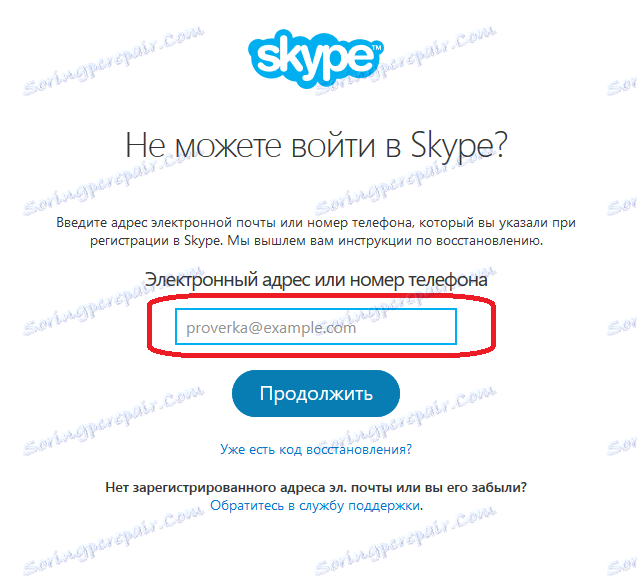
Po obnovení hesla sa prihláste do služby Skype pomocou prijatých údajov.
Tento účet sa používa
Je možné, že prihlásenie do účtu, ktoré potrebujete, je na inom zariadení. V takom prípade stačí zavrieť Skype na počítači alebo mobilnom zariadení, na ktorom je v súčasnosti program spustený.
Musíte sa prihlásiť pomocou iného účtu Skype
Ak je problém spôsobený skutočnosťou, že Skype automaticky prichádza pod bežný účet a chcete použiť iný účet, musíte sa odhlásiť. Ak chcete urobiť, vyberte položky ponuky: Skype> Odhlásenie. nahrávanie.
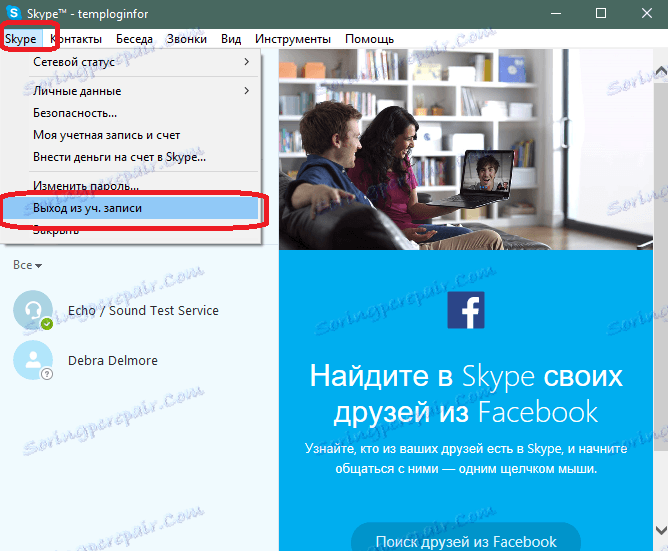
Teraz, keď spustíte Skype, zobrazí sa štandardný prihlasovací formulár s políčkami na zadanie prihlasovacích údajov a hesla.
Súbor shared.xml slúži na uloženie viacerých nastavení programu. Za určitých okolností môže spôsobiť problémy pri prihlasovaní do služby Skype. V tomto prípade musí byť vymazaný. Nebojte sa - po spustení programu Skype vytvoríte nový súbor shared.xml.
Samotný súbor sa nachádza v nasledujúcej ceste v programe Windows Prieskumník:
C: Users Užívateľské meno AppData Roaming Skype
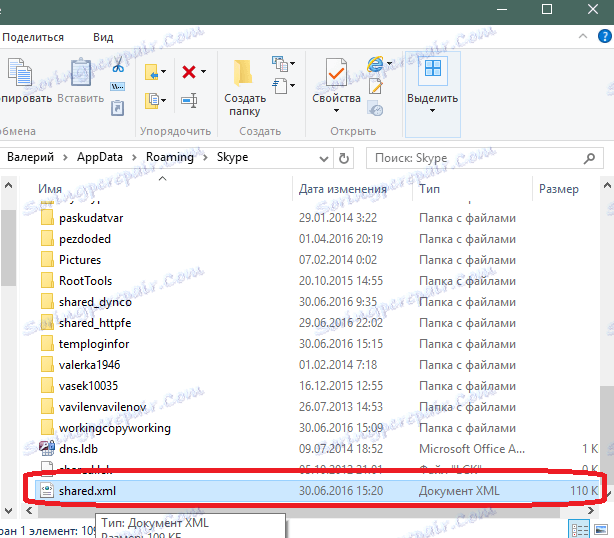
Ak chcete nájsť súbor, musíte povoliť zobrazenie skrytých súborov a priečinkov. Vykonáte to pomocou nasledujúcich krokov (popis systému Windows 10. Pre zvyšok operačného systému musíte urobiť rovnakú vec).
Kliknite na tlačidlo Štart a potom na položku Nastavenia.
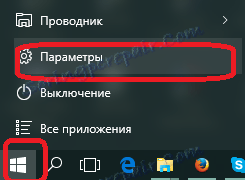
Potom zvoľte "Personalizácia".
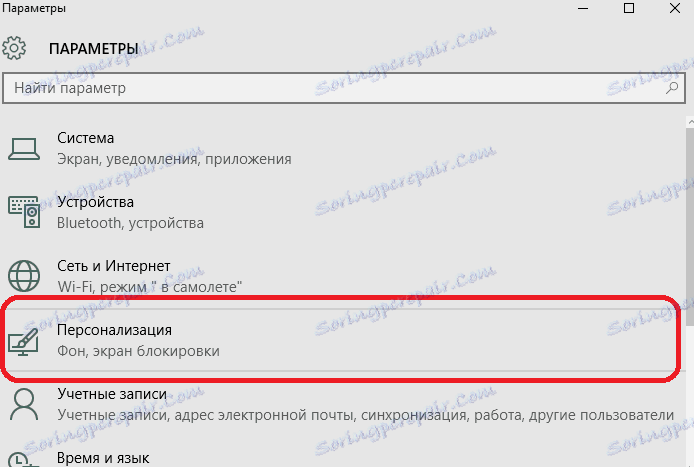
Do vyhľadávacieho poľa zadajte slovo "priečinky", ale nestlačte tlačidlo "Enter". Zvoľte možnosť "Zobraziť skryté súbory a priečinky" zo zoznamu.
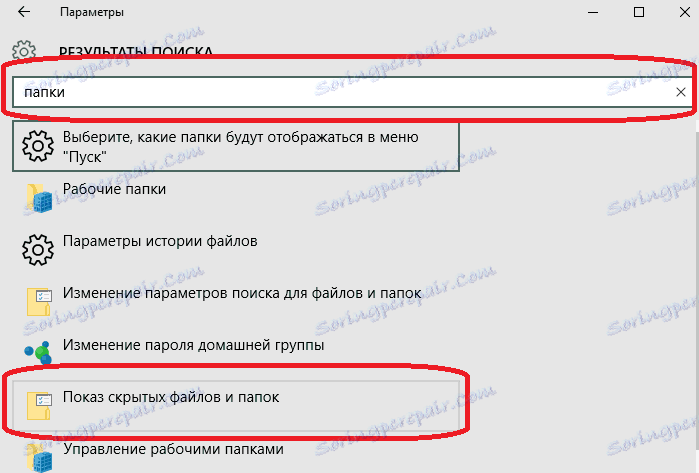
V okne, ktoré sa otvorí, vyberte položku na zobrazenie skrytých objektov. Uložte zmeny.
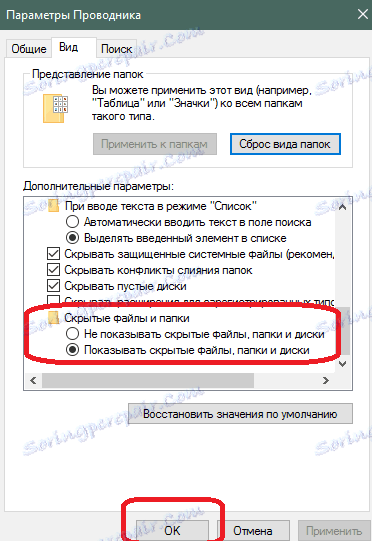
Odstráňte súbor a spustite program Skype. Skúste sa prihlásiť do programu. Ak bol dôvod v tomto súbore, problém sa vyrieši.
To sú hlavné dôvody a spôsoby riešenia problémov s prihlasovaním Skype. Ak viete, akékoľvek iné riešenia problému so vstupom do Skype, potom sa odhláste do komentárov.